Làm cách nào để xóa tất cả dấu gạch ngang khỏi SSN (Số an sinh xã hội) trong Excel?
Số An sinh Xã hội (SSN) thường bao gồm 9 chữ số được định dạng là AAA-GG-SSSS với dấu gạch nối. Nếu bạn thấy mình có danh sách SSN trong Excel cần loại bỏ dấu gạch ngang và giữ các số XNUMX ở đầu, bài viết này cung cấp một số phương pháp đơn giản để đạt được điều đó.
- Xóa tất cả dấu gạch ngang khỏi SSN bằng công thức
- Xóa tất cả dấu gạch ngang khỏi SSN với tính năng Thay thế
- Xóa tất cả dấu gạch ngang khỏi SSN bằng một công cụ tuyệt vời
- Xóa tất cả dấu gạch ngang khỏi SSN bằng cách xóa ký tự thứ 4 và thứ 7
Xóa tất cả dấu gạch ngang khỏi SSN bằng công thức
Bạn có thể áp dụng THAY THẾ Chức năng xóa một ký tự nhất định khỏi một ô một cách dễ dàng và giữ các số 0 đứng đầu trong Excel. Vui lòng thực hiện như sau:
- Chọn một ô trống nơi bạn muốn hiển thị SSN không có dấu gạch ngang và nhập công thức bên dưới:
=SUBSTITUTE(B3,"-","")Mẹo: Trong công thức trên, B3 là ô chứa SSN, "-" có nghĩa là bạn sẽ thay thế tất cả dấu gạch ngang và "" cho biết bạn sẽ thay thế dấu gạch ngang bằng gì, loại bỏ chúng một cách hiệu quả. - Kéo núm điều khiển điền để mở rộng công thức qua phạm vi mong muốn.

Lưu ý: Bạn cũng có thể áp dụng công thức bên dưới để xóa tất cả dấu gạch ngang khỏi SSN trong khi vẫn giữ các số 0 đứng đầu.
=LEFT(B3,3)&MID(B3,5,2)&RIGHT(B3,4)Xóa tất cả dấu gạch ngang khỏi SSN với tính năng Thay thế
Nếu bạn cần xóa trực tiếp tất cả dấu gạch ngang khỏi ô SSN, bạn có thể áp dụng Thay thế tính năng trong Excel. Vui lòng làm như sau:
1. Chọn các ô SSN mà bạn sẽ xóa dấu gạch ngang và nhấn Ctrl + H các phím với nhau để mở hộp thoại Tìm và Thay thế.
Chú thích: Bạn cũng có thể mở hộp thoại Tìm và Thay thế bằng cách nhấp vào Trang Chủ > Tìm & Chọn > Thay thế.
2. Trong hộp thoại Tìm và Thay thế, nhập dấu gạch ngang – vào Tìm hộp, để lại Thay thế bằng hộp trống, sau đó bấm vào Thay thế Tất cả cái nút. Xem ảnh chụp màn hình:

3. Bây giờ một hộp thoại xuất hiện và cho biết có bao nhiêu dấu gạch ngang đã được loại bỏ. Đóng hộp thoại này và hộp thoại Tìm và Thay thế.
Bây giờ bạn sẽ thấy tất cả các dấu gạch ngang được xóa hàng loạt khỏi các ô SSN. Xem ảnh chụp màn hình:
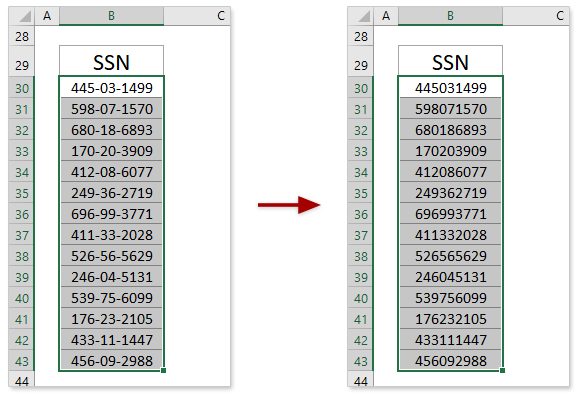

Xóa tất cả dấu gạch ngang khỏi SSN bằng Kutools for Excel's Remove Character
Nếu bạn đã cài đặt Kutools cho Excel, bạn có thể áp dụng Xóa ký tự tính năng xóa bất kỳ loại ký tự nào khỏi các ô đã chọn ngay lập tức.
Kutools cho Excel- Bao gồm hơn 300 công cụ tiện dụng cho Excel. Dùng thử miễn phí đầy đủ tính năng trong 60 ngày, không cần thẻ tín dụng! Get It Now
1. Chọn các ô SSN bạn sẽ xóa dấu gạch ngang và nhấp vào Kutools > bản văn > Xóa ký tự. Xem ảnh chụp màn hình:

2. Trong hộp thoại Xóa ký tự, chỉ đánh dấu vào Tuỳ chỉnh hộp kiểm, nhập dấu gạch ngang – vào hộp bên dưới và nhấp vào Ok cái nút. Xem ảnh chụp màn hình:

Bây giờ tất cả các dấu gạch ngang đều bị xóa khỏi các ô SSN đã chọn cùng một lúc.

Xóa tất cả dấu gạch ngang khỏi SSN bằng cách xóa ký tự thứ 4 và thứ 7
Như bạn đã biết, một SSN được tạo bởi 9 chữ số với hai dấu gạch ngang. Và hai dấu gạch ngang được cố định ở vị trí thứ tư và thứ bảy. Do đó, bạn có thể áp dụng Xóa theo vị trí tính năng của Kutools cho Excel để loại bỏ các ký tự thứ tư và thứ bảy để loại bỏ tất cả các dấu gạch ngang.
Kutools cho Excel- Bao gồm hơn 300 công cụ tiện dụng cho Excel. Dùng thử miễn phí đầy đủ tính năng trong 60 ngày, không cần thẻ tín dụng! Get It Now
1. Chọn các ô SSN bạn sẽ xóa dấu gạch ngang và nhấp vào Kutools > bản văn > Xóa theo vị trí. Xem ảnh chụp màn hình:

2. Trong hộp thoại Xóa theo vị trí,
(1) Loại 1 trong Số hộp, kiểm tra Chỉ định tùy chọn, loại 4 vào hộp bên phải và nhấp vào Đăng Nhập .
(2) Thay đổi 4 đến 6 trong Chỉ định và nhấp vào Ok cái nút. Xem ảnh chụp màn hình:
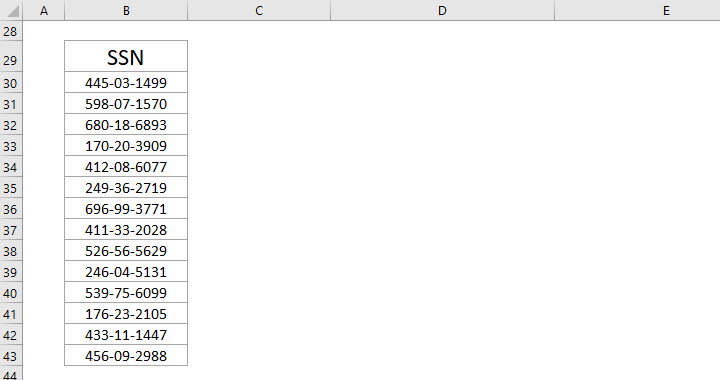
Bây giờ tất cả các dấu gạch ngang đều bị xóa khỏi các ô SSN đã chọn cùng một lúc.

Các bài liên quan:
Công cụ năng suất văn phòng tốt nhất
Nâng cao kỹ năng Excel của bạn với Kutools for Excel và trải nghiệm hiệu quả hơn bao giờ hết. Kutools for Excel cung cấp hơn 300 tính năng nâng cao để tăng năng suất và tiết kiệm thời gian. Bấm vào đây để có được tính năng bạn cần nhất...

Tab Office mang lại giao diện Tab cho Office và giúp công việc của bạn trở nên dễ dàng hơn nhiều
- Cho phép chỉnh sửa và đọc theo thẻ trong Word, Excel, PowerPoint, Publisher, Access, Visio và Project.
- Mở và tạo nhiều tài liệu trong các tab mới của cùng một cửa sổ, thay vì trong các cửa sổ mới.
- Tăng 50% năng suất của bạn và giảm hàng trăm cú nhấp chuột cho bạn mỗi ngày!
